Aplikacija za pogrešku je zaustavljena ili je aplikacija zaustavljena na Androidu
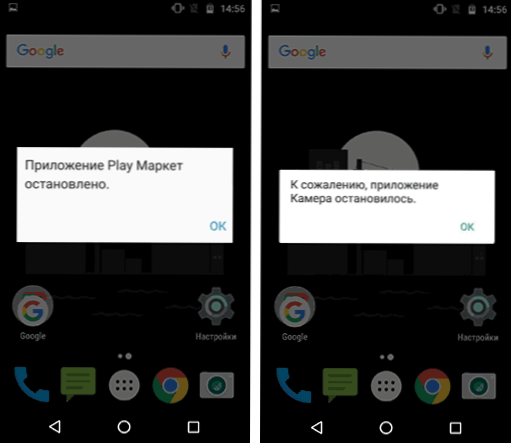
- 2927
- 902
- Horace Hoeger
Jedan od problema s kojim se može susresti pri korištenju Android telefona ili tableta je poruka da se neka aplikacija zaustavi ili "nažalost, aplikacija zaustavljena" (nažalost, mogućnost je i zaustavljena također moguć). Pogreška se može dokazati na različitim verzijama Androida, na telefonima Samsung, Sony Xperia, LG, Lenovo, Huawei i drugi.
U ovim uputama - detaljno o različitim načinima popravljanja pogreške "Aplikacija" na Androidu, ovisno o situaciji i koja je aplikacija izvijestila o pogrešci.
Napomena: Načini u postavkama i snimkama zaslona daju se za "čisti" Android, na Samsung Galaxy ili na drugom uređaju sa promijenjenim lansiranjem u usporedbi sa standardnim pokretačem, staze se mogu malo razlikovati, ali su uvijek približno isti isti.
Kako popraviti pogreške "Dodatak" na Androidu
Ponekad se pogreška "Aplikacija zaustavi" ili "Aplikacija zaustavljena" možda se neće dogoditi tijekom pokretanja određene "opcionalne" aplikacije (na primjer, fotografije, kamere, VK) - u takvom scenariju rješenje je obično relativno jednostavno.
Složenija opcija pogreške - pojava pogreške prilikom preuzimanja ili otključavanja telefona (COM pogreška aplikacije.Android.SystemUi i Google ili "Grafičko sučelje aplikacije zaustavljeno" na LG telefonima), pozivajući aplikaciju "Telefon" (COM.Android.Telefon) ili kamera, pogreška kompacije "Postavke".Android.Postavke (koje vam ne dopušta da odete na postavke čišćenja predmemorije), kao i kada pokrenete Google Play, tržište ili ažuriranje.
Najlakši način za ispravljanje
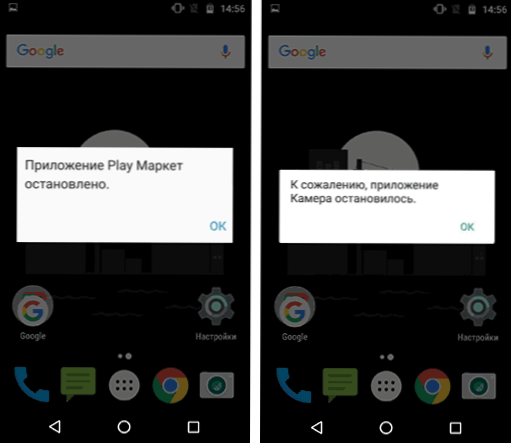
U prvom slučaju (pojava pogreške prilikom pokretanja određene aplikacije s porukom ove aplikacije), pod uvjetom da će ranije ista aplikacija normalno raditi, mogući put korekcije bit će sljedeći:
- Idite na postavke - Aplikacije, na popisu pronađite aplikaciju Problem i kliknite na nju. Na primjer, telefon je zaustavljen.
- Kliknite na točku "pohrane" (artikl može biti odsutan, a zatim ćete odmah vidjeti gumbe iz P.3).
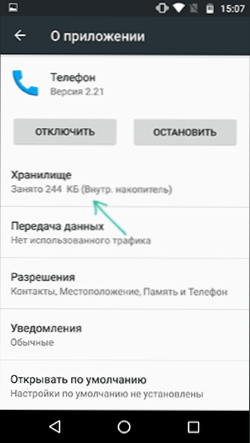
- Kliknite "Očistite predmemoriju", a zatim - "Jasni podaci" (ili "Kontrola mjesta", a zatim očistite podatke).
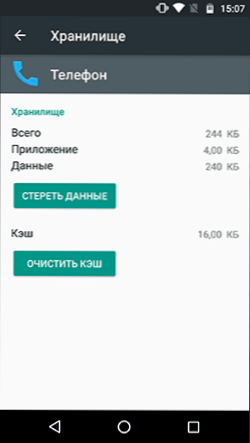
Nakon čišćenja predmemorije i podataka, provjerite je li aplikacija počela raditi.
Ako ne, dodatno možete pokušati vratiti prethodnu verziju aplikacije, ali samo za one aplikacije koje su unaprijed instalirane na vašem Android uređaju (Google Play Market, Photo, Telefon i drugi), za ovo: za ovo: za ovo: za ovo: za ovo ovaj:
- Tamo, u postavkama, odabirom aplikacije kliknite "Onemogući".
- Prilikom isključivanja aplikacije upozorit ćete se na moguće probleme, kliknite "Onemogući aplikaciju".
- Sljedeći prozor ponudit će "instalirati originalnu verziju aplikacije", kliknite U redu.
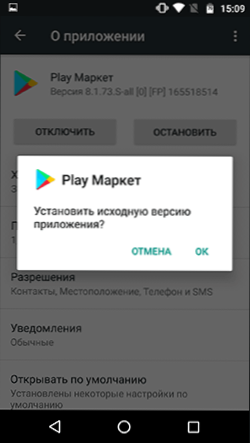
- Nakon odvajanja aplikacije i uklanjanja ažuriranja, ponovno ćete doći na zaslon s parametrima aplikacije: Kliknite "Zatvori".
Nakon što se aplikacija uključi, provjerite je li se poruka ponovno pojavila da je zaustavljena pri pokretanju: Ako je pogreška popravljena, preporučujem vam neko vrijeme (tjedan ili dva, prije objavljivanja novih ažuriranja), nemojte je ažurirati.
Za aplikacije treće strane za koje povratak prethodne verzije ne funkcionira na ovaj način, možete pokušati ponovo instalirati: t.e. Izbrišite aplikaciju, a zatim je preuzmite s tržišta Play i ponovo je instalirajte.
Kako popraviti pogreške sistemskih aplikacija com.Android.SystemUi, com.Android.Postavke, com.Android.Telefon, tržište i usluge Google Play i druge
Ako jednostavno čišćenje predmemorije i podaci aplikacije nisu pomogli pogrešci, a mi govorimo o nekoj vrsti sistemske primjene, dodatno pokušajte čistiti predmemoriju i podatke o sljedećim aplikacijama (budući da su međusobno povezani i problemi u jednoj može stvoriti probleme u drugom):
- Učitavanje (može utjecati na Google Play).
- Postavke (com.Android.Postavke mogu uzrokovati COM pogreške.Android.SystemUi).
- Usluge Google Play, Google Services Framework
- Google (povezan s COM.Android.SystemUi).
Ako tekst pogreške izvještava da se Google aplikacija zaustavila, com.Android.SystemUi (sučelje grafičkog sustava) ili com.Android.Postavke, može se ispostaviti da ne možete ići na postavke čišćenja predmemorije, uklanjanje ažuriranja i drugih radnji.
U ovom slučaju pokušajte koristiti sigurni Android način rada - možda se u njemu mogu poduzeti potrebne radnje.
dodatne informacije
U situaciji kada nijedna od predloženih opcija pomogla je ispraviti pogrešku "zaustaviti" na vašem Android uređaju, obratite pažnju na sljedeće točke koje mogu biti korisne:
- Ako se pogreška ne očituje u sigurnom načinu, s velikom vjerojatnošću slučaj je u nekoj vrsti aplikacije treće strane (ili njegovih nedavnih ažuriranja). Najčešće su to aplikacije na ovaj ili onaj način povezane sa zaštitom uređaja (antivirusi) ili dizajnom Androida. Pokušajte ukloniti takve aplikacije.
- Pogreška "com aplikacija.Android.SystemUi je zaustavljen "može se pojaviti na starim uređajima nakon prelaska s Dalvik Virtual Machine u okruženje izvršavanja umjetnosti ako postoje aplikacije koje ne podržavaju rad u umjetnosti.
- Ako se navodi da se aplikacija za tipkovnicu zaustavila, LG tipkovnica ili slično, možete pokušati instalirati drugu tipkovnicu prema zadanim postavkama, na primjer, gboard, učitavanje je s tržišta play -a, isto se odnosi i na druge aplikacije za koje je moguće zamijeniti (Na primjer, umjesto Google aplikacije, možete pokušati instalirati treći pokretač -barker).
- Za aplikacije koje se automatski sinkroniziraju s Googleom (Photo, Kontakti i drugima) mogu pomoći u isključivanju i ponovnom uspostavljanju sinkronizacije ili brisanju Google računa i njegovog ponovnog dodavanja (u postavkama računa na Android uređaju).
- Ako ništa drugo ne pomogne, možete, nakon što ste prethodno održavali važne podatke s uređaja, resetirati ih na tvorničke postavke: to se može učiniti u "Postavkama" - "restauracija, resetiranje" - "resetiranje postavki" ili, ako postavke čine Nije otvoreno, koristeći kombinaciju tipki na isključivanju telefona (možete saznati određenu kombinaciju ključeva gledajući na Internet na frazu "Model_Vas_ Telephone Hard Reset").
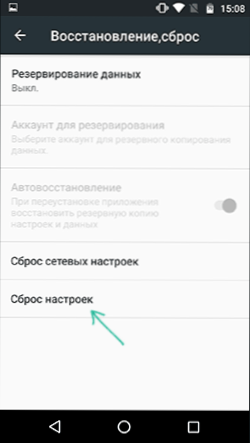
Pa, na kraju, ako ispravite pogrešku na bilo koji način, pokušajte opisati u komentarima, što točno uzrokuje pogrešku, naznačite model telefona ili tableta, a također, ako znate, nakon čega je došlo do problema - možda Ja ili jedan od čitatelja moći ćemo dati korisne savjete.
- « Kako omogućiti stvaranje depone memorije u sustavu Windows 10
- Kakav MSMPENG proces.exe i zašto učitava procesor ili memoriju »

